Funcția de căutare a lucrurilor mele cu Windows 10 găsește articole în OneDrive și unități conectate
Când efectuați o căutare în Windows 10, uneori este dificil să găsiți ceea ce căutați, deoarece afișează rezultate pentru toate categoriile, adică aplicații, setări și rezultate web.
Cu toate că toate aceste categorii pot fi utile, uneori trebuie să găsiți ceva specific și să îl găsiți rapid. Pentru o experiență de căutare mai bogată și mai robustă, uită-te la utilizarea „Lucrurile mele”.
Utilizați lucrurile mele pentru o experiență de căutare mai bună pe Windows 10
Când efectuați o căutare folosind „Lucrurile mele”, ea caută unitățile locale și conectate, OneDrive și vă permite să filtrați rezultatele în diferite categorii.
Pentru ao utiliza, introduceți interogarea de căutare în caseta de căutare Cortana sau atingeți pur și simplu butonul Cheia Windows și începeți să tastați. Veți vedea rezultatele de la tot felul de categorii, dar ceea ce doriți să faceți aici este să faceți clic pe Lucrurile mele.

Aceasta deschide un ecran mai larg cu mai multe rezultate. Aici veți obține mai multe rezultate din diferite categorii. Puteți sorta rezultatele sau puteți aplica filtre pentru a completa exact ceea ce căutați.
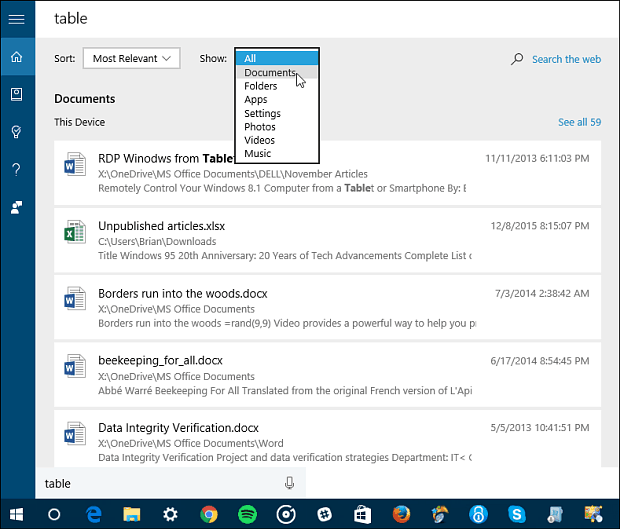
Puteți căuta după dată, afișați doar anumite categorii sau puteți arăta totul. Din nou, va căuta unitatea dvs. locală, orice unitate externă conectată și OneDrive.
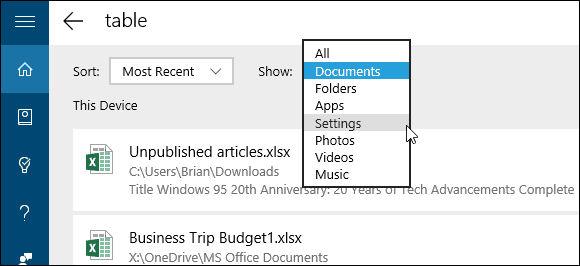
În exemplul de mai jos, l-am căutat pe Neil Youngși l-a forat până la categoria de muzică. Acesta este doar un exemplu rapid despre ceea ce puteți face și, după ce veți obține blocajul, veți putea găsi fișierele și alte elemente rapid.
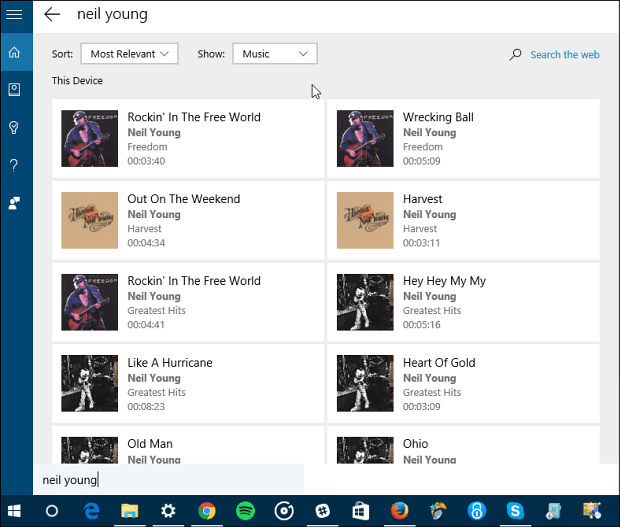
De multe ori dacă căutați o setaresau aplicație, îl veți găsi în „Cel mai bun meci” și nu va trebui să folosiți „Lucrurile mele”. Dar, atunci când te grăbești și cauți ceva specific, utilizarea acestei tehnici te poate economisi un pic de timp.
Pentru mai multe despre modificarea funcției Căutare în Windows 10, poate doriți să consultați unul dintre următoarele articole legate mai jos.
Dezactivați rezultatele căutării pe Web în Windows 10
Faceți căutarea Cortana pe Google în loc de Bing în Windows 10









![HearNames - Pronunțați corect numele și evitați incomoditatea [groovyTips]](/images/geek-stuff/hearnames-8211-correctly-pronounce-names-and-avoid-awkwardness-groovytips.png)
Lasa un comentariu